Contenido
Inicio ” Windows 10 ” Cómo cambiar el correo electrónico del administrador en Windows 10
Cómo cambiar el correo electrónico del administrador en Windows 10
29
DEBE INTENTAR: Haga clic aquí para corregir errores de Windows y mejorar el rendimiento del equipo
Pocos usuarios prefieren cambiar el correo electrónico del administrador en Windows 10 por varias razones. Microsoft no ofrece ninguna opción directa en este sentido. La única solución prometedora es cambiar primero a la cuenta local y luego iniciar sesión utilizando el correo electrónico que desea.
Por ejemplo, mi teléfono de Windows y otros dispositivos están sincronizados con una cuenta específica de Microsoft. Pero mi PC con Windows 10 ha iniciado sesión con otra cuenta. Por lo tanto, quiero cambiar el correo electrónico del administrador y quiero usar la misma cuenta en todos los dispositivos.
Así que, para su conveniencia, dividimos la guía en dos secciones. Síguelos en la secuencia dada.
Cómo cambiar el correo electrónico del administrador en Windows 10
Cambiar a cuenta local
Lo primero que debe intentar es cambiar a la cuenta local y, para ello, siga los pasos indicados.
Paso 1 – Para cambiar el correo electrónico del administrador en Windows 10, en primer lugar, ejecute la aplicación Configuración. Para ello, puede utilizar el logotipo de Windows y las claves I en conjunto.
Paso 2 – Seleccione la pestaña Cuentas en la página principal del programa Configuración.
Paso 3 – La sección Su información se abre por defecto. Cambie a su panel derecho correspondiente y haga clic en Inicie sesión con una cuenta local (ver captura de pantalla).
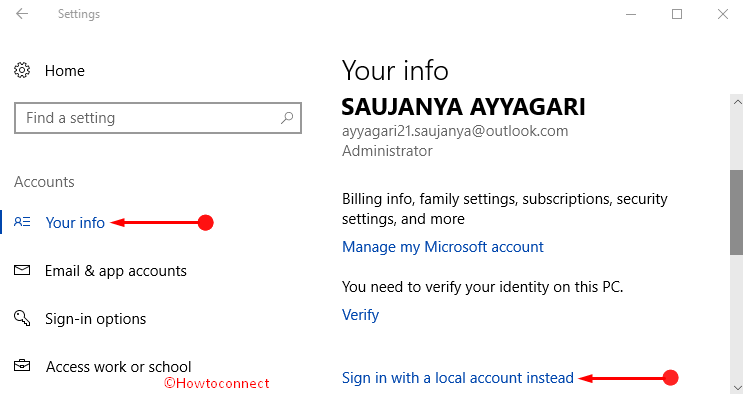
> Step> – Por razones de seguridad, el sistema operativo le pide que proporcione la contraseña de la cuenta actual de Microsoft. Escriba la contraseña en el campo proporcionado y haga clic en Siguiente para avanzar.
Paso 5 – Ahora, genere una cuenta local dando un nombre de usuario y contraseña (opcional) en la página siguiente. Una vez hecho esto, haga clic en Siguiente .
Paso 6 – Haga clic en el botón Cerrar sesión y finalizar para completar el proceso de cambio.
Iniciar sesión con una cuenta de Microsoft
Ahora, inicie sesión en el PC utilizando la cuenta local que ha creado anteriormente.
Paso 1 – Aquí también, navegar a Ajustes => Cuentas => Su información . En la página derecha de Su información, haga clic en ” Iniciar sesión con una cuenta de Microsoft ” como se muestra en la imagen.
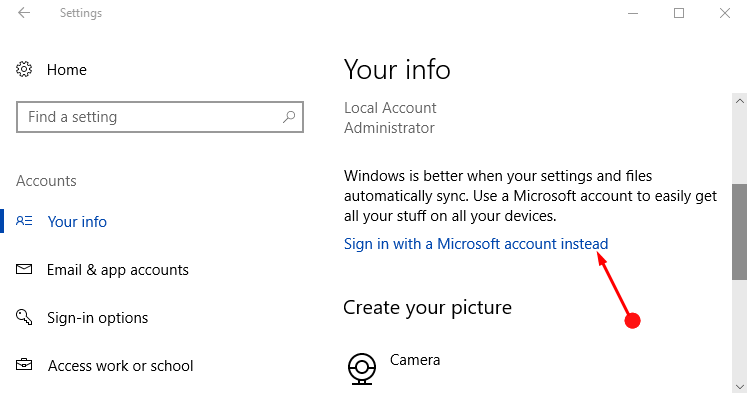
> Paso> – Escriba el ID de correo electrónico de la cuenta que prefiere en el campo de texto proporcionado y haga clic en Siguiente para continuar.
Paso 3 – Siga adelante, introduzca la contraseña de la cuenta y haga clic en Iniciar sesión . En caso de que se active la “verificación de dos pasos” para la cuenta que va a utilizar, deberá elegir la medida de seguridad que prefiera.
Puede que desee leer Cómo habilitar la autenticación de 2 factores en Windows 10.
Paso 4 – Por lo tanto, complete la verificación siguiendo las directrices de la página.
Paso 5 – Cambiar el correo electrónico del administrador en Windows 10 es finalmente un éxito (ver captura de pantalla).
Conclusión
Microsoft no proporciona ninguna forma directa de cambiar el correo electrónico del administrador en Windows 10. Pero este método de cambiar de cuenta apenas consume su tiempo. Si tiene más consejos sobre este tema, publíquelos en el formulario de comentarios.
RECOMENDADA FUERTEMENTE: Haga clic aquí para corregir errores de Windows




